'>
Sain vihreän näytön YouTubessa ? Et todellakaan ole ainoa. Mutta älä huoli, se voidaan korjata helposti ...
Korjaukset YouTube-vihreälle näytölle Windows-numerossa
Tässä on 2 korjausta, jotka ovat auttaneet muita käyttäjiä ratkaisemaan YouTuben vihreän näytön ongelman. Työskentele vain alaspäin, kunnes löydät toimivan.
Korjaus 1: Poista laitteistokiihdytys käytöstä
Laitteistokiihdytys on ominaisuus selaimetettä GPU toimii kaikilla grafiikoilla ja tekstin renderoinnilla, mikä antaa sinulle paremman videotoiston ja katselukokemuksen.
Mutta joskus se on myös tämän syyllinen vihreä näyttö-YouTubessa ongelma. Joten sinun pitäisi poistaa laitteistokiihdytys nähdäksesi, korjaako se ongelman.
Näin voit poista laitteistokiihdytys käytöstä sisään Google Chrome , Firefox ja Microsoft Edge :
KäytänGoogle Chrome:
- Chromessa, in napsauta oikeassa yläkulmassa kolme pystysuoraa pistettä -painiketta> asetukset .

- Vieritä alaspäin ja napsauta Pitkälle kehittynyt .

- Selaa sitten alaspäin ja sisään Järjestelmä , poista vieressä oleva kytkin käytöstä Käytä laitteistokiihdytystä, kun se on käytettävissä .

- Käynnistä Google Chrome uudelleen ja tarkista sitten, onko YouTuben vihreän näytön ongelma ratkaistu. Jos kyllä, niin hienoa! Jos ongelma jatkuu, siirry kohtaan Korjaa 2 .
KäytänFirefox:
- Napsauta Firefoxissa valikkopainiketta > Vaihtoehdot .

- Vieritä alas kohtaan Esitys ja poista sitten valinta laatikot ennen Käytä suositeltuja suorituskykyasetuksia ja Käytä laitteistokiihdytystä, kun se on käytettävissä .

- Käynnistä Firefox uudelleen ja tarkista sitten, onko YouTuben vihreän näytön ongelma ratkaistu. Jos kyllä, niin hienoa! Jos ongelma jatkuu, siirry kohtaan Korjaa 2 .
Käytän Microsoft Edgeä:
2) Paina näppäimistöllä Windows-logonäppäin ja tyyppi asetukset . Napsauta sitten asetukset .
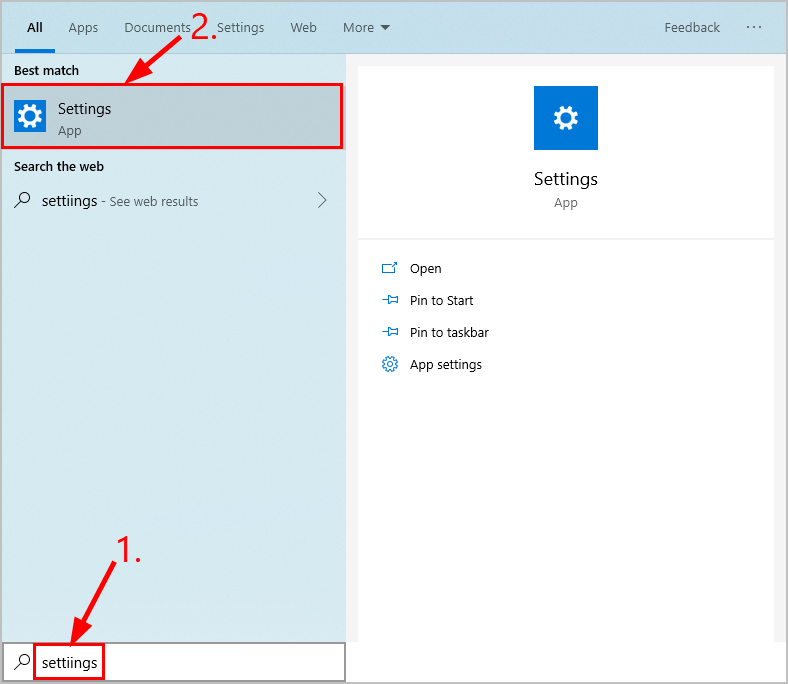
2) Napsauta Järjestelmä .
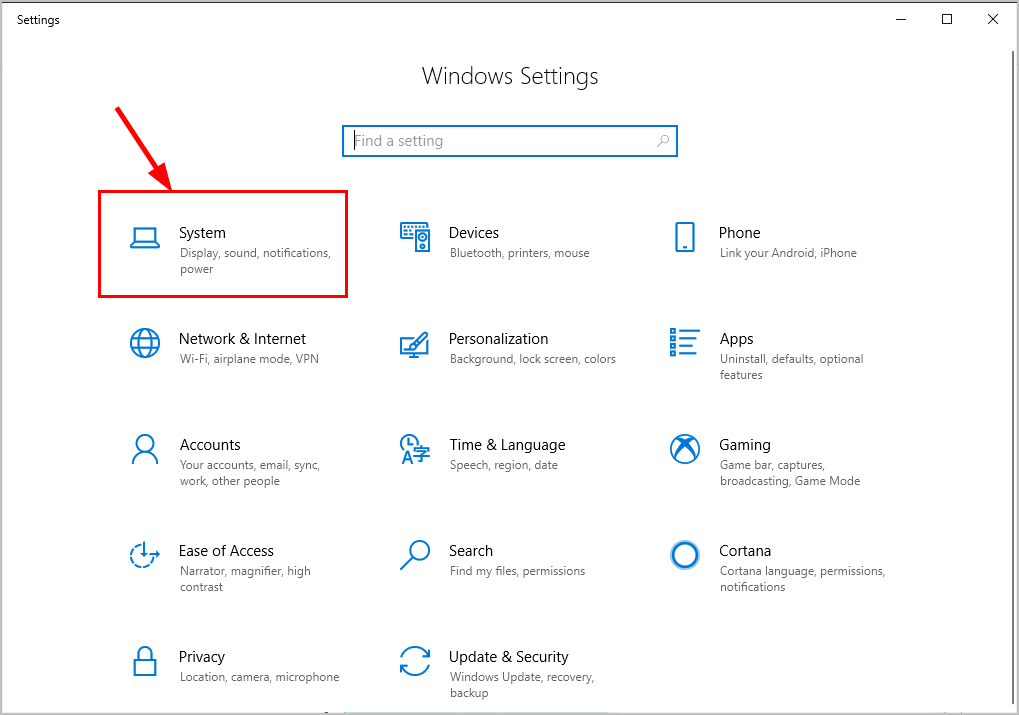
3) Napsauta Näyttö , vieritä sitten oikeassa ruudussa kohtaan Grafiikka-asetukset ja napsauta sitä.
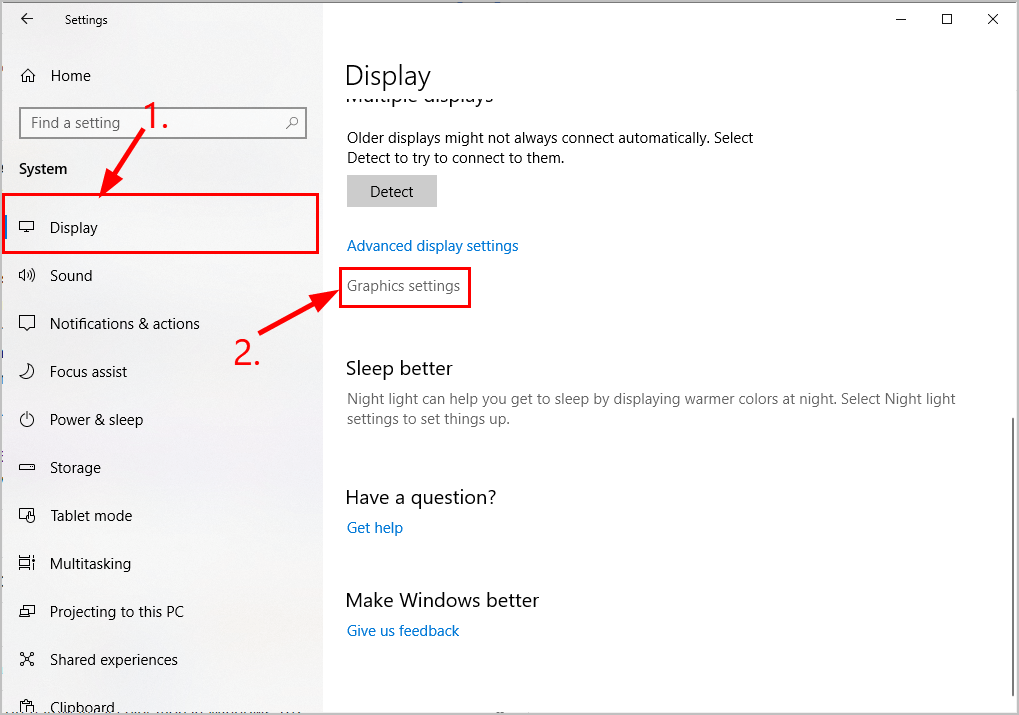
4) Valitse kohdassa Valitse sovellus asetusten määrittämiseksi Universaali sovellus ensimmäisessä avattavassa valikossa ja valitse sitten Microsoft Edge toisessa pudotusvalikossa ja napsauta Lisätä .
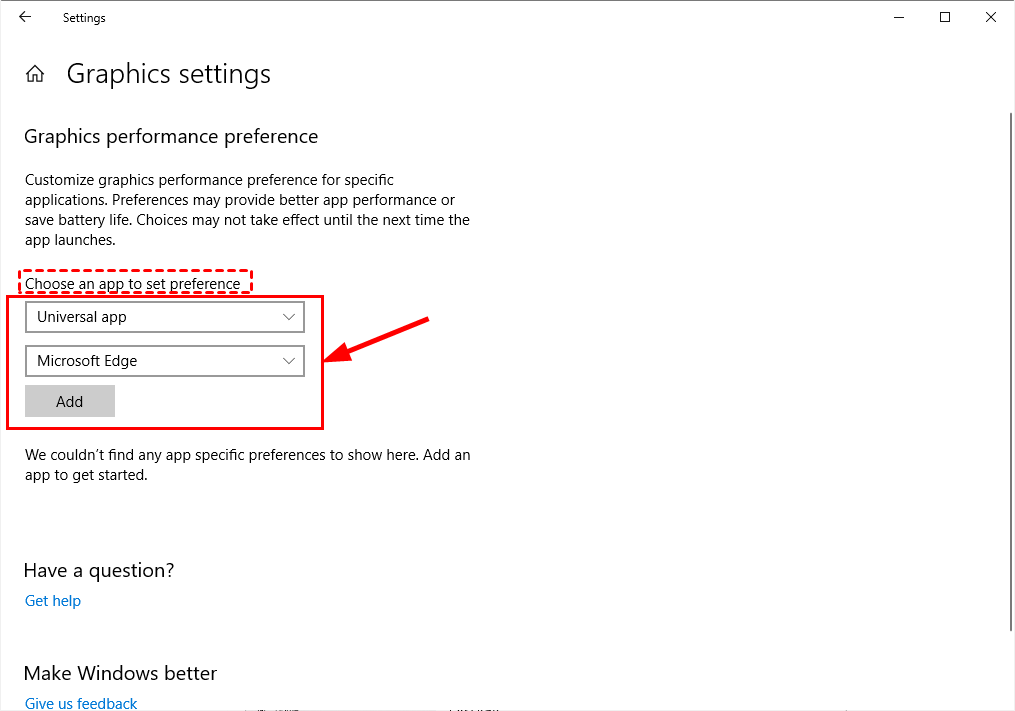
5) Microsoft Edge lisätään heti sen jälkeen. Klikkaus Vaihtoehdot , sitten Grafiikkatiedot avautuva ikkuna, valitse Virransäästö ja napsauta Tallentaa .
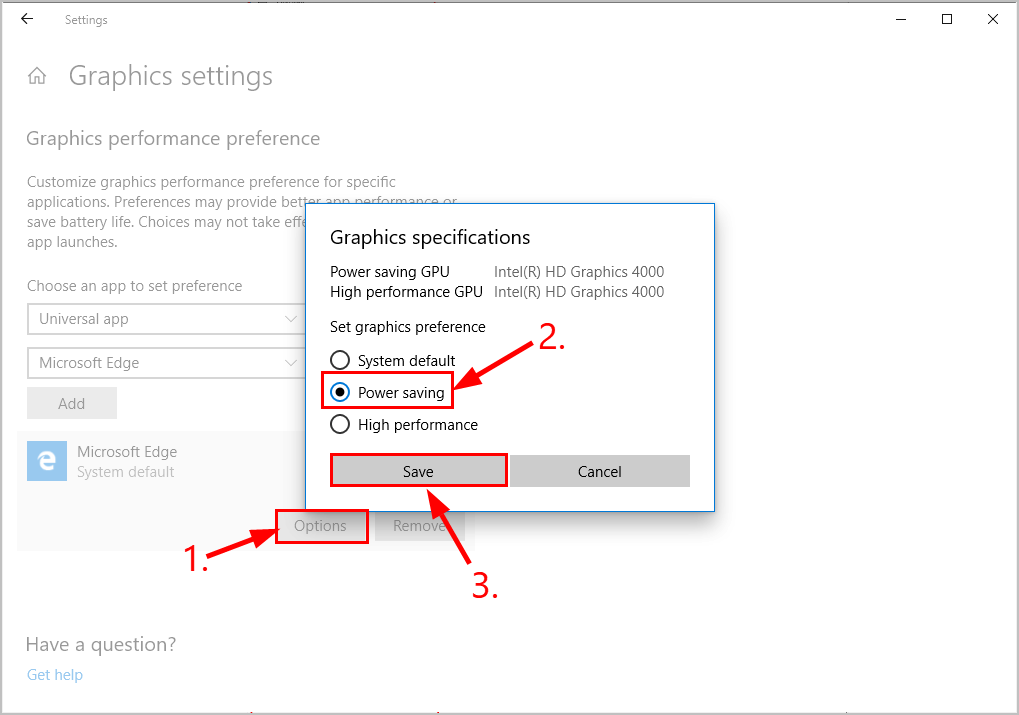
6) Käynnistä Microsoft Edge uudelleen ja tarkista sitten, onko YouTuben vihreän näytön ongelma ratkaistu. Jos kyllä, niin hienoa! Jos ongelma jatkuu, siirry kohtaan Korjaa 2 .
Korjaus 2: Päivitä näytönohjain
Tämä ongelma voi ilmetä, jos käytät väärää grafiikkaa kuljettaja tai se on vanhentunut. Joten sinun pitäisi päivittää grafiikkaa ohjain nähdäksesi, korjaako se ongelmasi. Jos sinulla ei ole aikaa, kärsivällisyyttä tai taitoja päivittää ohjain manuaalisesti, voit tehdä sen automaattisesti Kuljettajan helppo .
Driver Easy tunnistaa järjestelmän automaattisesti ja löytää sille oikeat ohjaimet. Sinun ei tarvitse tietää tarkalleen mitä järjestelmää tietokoneesi käyttää, sinun ei tarvitse olla huolissasi väärästä ohjaimesta, jonka lataat, eikä sinun tarvitse huolehtia virheestä asennettaessa. Driver Easy hoitaa kaiken.
Voit päivittää ohjaimesi automaattisesti joko VAPAA tai Pro-versio of Driver Easy. Mutta Pro-version kanssa se vie vain kaksi vaihetta (ja saat täyden tuen ja 30 päivän rahat takaisin -takuun):
1) ladata ja asenna Driver Easy.
2) Suorita Driver Easy ja napsauta Skannaa nyt -painiketta. Driver Easy skannaa sitten tietokoneesi ja havaitsee mahdolliset ohjaimet.
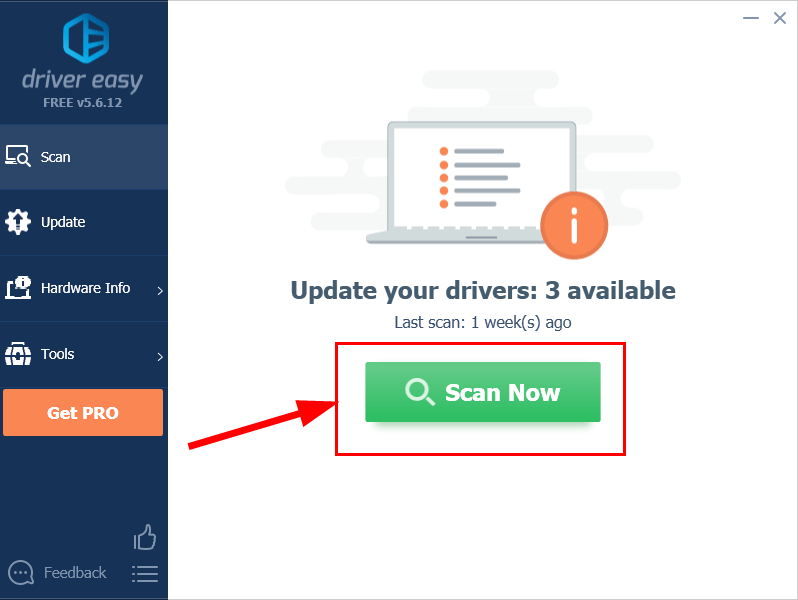
3) Napsauta Päivitä kaikki ladata ja asentaa oikean version automaattisesti KAIKKI ajurit, jotka puuttuvat tai ovat vanhentuneet järjestelmästäsi (tämä edellyttää Pro-versio - sinua kehotetaan päivittämään, kun napsautat Päivitä kaikki).
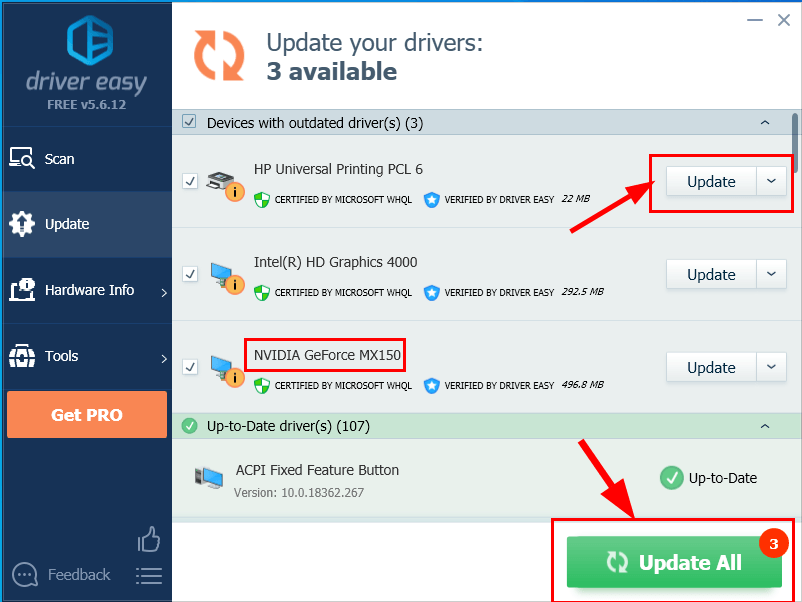
4) Käynnistä tietokone uudelleen, jotta muutokset tulevat voimaan.
5) Tarkista, onko YouTuben vihreän näytön ongelma ratkaistu.
Jos ongelma jatkuu edelleen Driver Easy -ohjelman käytön jälkeen, lähetä meille sähköpostia osoitteeseen support@drivereasy.com. Teknisen tuen tiimimme yrittää parhaansa mukaan auttaa sinua analysoimaan ja ratkaisemaan ongelman.Toivottavasti olet jo onnistunut ratkaisemaan YouTuben vihreän näytön ongelman. Jos sinulla on kysyttävää, ideoita tai ehdotuksia, ilmoita siitä minulle kommenteissa. Kiitos lukemisesta!





![[RATKAISTU] Shell Infrastructure Host High -suoritin Windows 10/11:ssä](https://letmeknow.ch/img/knowledge-base/6D/solved-shell-infrastructure-host-high-cpu-on-windows-10/11-1.jpg)

![[Ratkaistu] dxgkrnl.sys Blue Screen of Death Windowsissa](https://letmeknow.ch/img/knowledge-base/09/dxgkrnl-sys-blue-screen-death-windows.jpg)



